Întrebare
Problemă: Cum se remediază eroarea Minecraft io.netty.channel. Conexiunea ConnectTimeoutException a expirat?
Bună, am o problemă cu Minecraft. Mă joc pe serverul prietenului meu fără probleme de luni de zile și, brusc, nu mă mai pot conecta. În schimb, primesc următoarea eroare: „conexiune io.netty.channel.connecttimeoutexception expirată”. Pot face ceva pentru a remedia această problemă? Mulțumesc mult.
Răspuns rezolvat
Minecraft este un sandbox[1] joc video care a fost lansat pentru prima dată în 2011 de Mojang Studios și ulterior achiziționat de Microsoft. De atunci, a avut o popularitate zdrobitoare, deoarece mai mulți jucători se conectează la mii de servere. Începând cu 2020, jocul este jucat de peste 126 de milioane de utilizatori
[2] – într-adevăr impresionant. Din păcate, jocurile pot întâmpina uneori probleme neașteptate care le pot distruge complet timpul de distracție și „io.netty.channel. Conexiunea ConnectTimeoutException a expirat” eroarea este una dintre ele.Majoritatea utilizatorilor care întâlnesc canalul „io.netty.channel. Conexiune TimeoutException expirată” eroare când încercați să vă conectați la un joc cooperativ prin rețea locală sau internet. În alte cazuri, problema nu este conectată la un singur server, ci este destul de persistentă în timp ce încercați să vă conectați la oricare dintre ele.
Din moment ce canalul „io.netty. Conexiunea ConnectTimeoutException a expirat” Eroarea Minecraft nu permite utilizatorilor să acceseze jocul, devine o problemă uriașă, iar jucătorii doresc o remediere rapidă. Mai multe rapoarte au inundat Reddit[3] și alte forumuri, fiecare dintre ele cerând ajutor.
Utilizatorii primesc canalul „io.netty.channel. Conexiunea ConnectTimeoutException a expirat” eroare chiar înainte de a reuși să intre în joc. Mesajul complet este următorul:
Eroare de conectare la server
io.netty.canal. Conexiunea ConnectTimeoutException a expirat:
Înapoi la lista de servere
Mesajul text de eroare nu oferă prea multe informații, deși sugerează că nu s-a putut conecta la server din cauza unui timeout. Un astfel de comportament este foarte tipic atunci când utilizatorii au unele probleme de conexiune la internet.
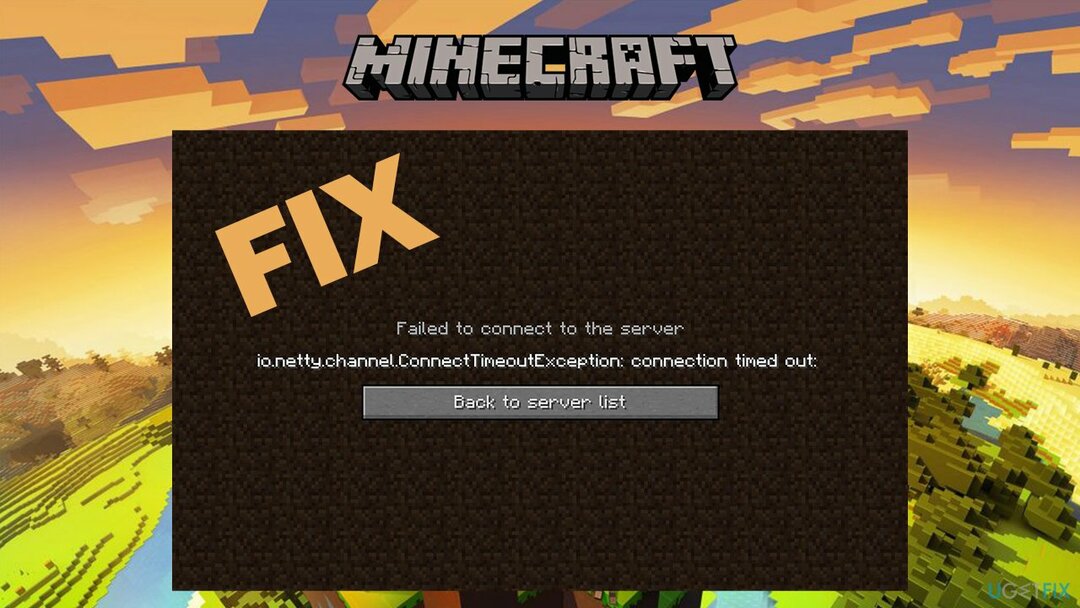
Prin urmare, primul lucru de făcut este să depanați problemele de internet - acestea vă pot ajuta să remediați „io.netty.channel. Conexiunea ConnectTimeoutException a expirat rapid” eroare. Cu toate acestea, acesta ar putea să nu fie cazul, deoarece pot apărea și alte cauze ale erorii, cum ar fi, de exemplu, setări incorecte pentru firewall.
Mai jos oferim câteva sfaturi despre cum să soluționați această problemă, deși ar putea fi necesar să încercați mai mulți pași înainte de a reuși. De asemenea, înainte de a continua, vă recomandăm să încercați ReimagineazăMacina de spalat rufe X9 soluție de reparații automate, care ar putea să vă ajute să remediați „io.netty.channel. Conexiunea ConnectTimeoutException a expirat rapid” eroare.
Fix 1. Lăsați Minecraft să treacă prin Firewall
Pentru a repara sistemul deteriorat, trebuie să achiziționați versiunea licențiată a Reimaginează Reimaginează.
Dacă setările paravanului de protecție sunt setate incorect, este posibil să blocheze conexiunea la serverele Minecraft. Astfel, ar trebui să vă asigurați mai întâi că trece prin el fără intervenție:
- Introduceți în Panoul de control în căutarea Windows și apăsați introduce
- Mergi la Secțiunea Sistem și securitate
- Sub Windows Defender Firewall, Selectați Permiteți o aplicație prin Windows Defender Firewall
- În fereastra principală, faceți clic Schimbă setările
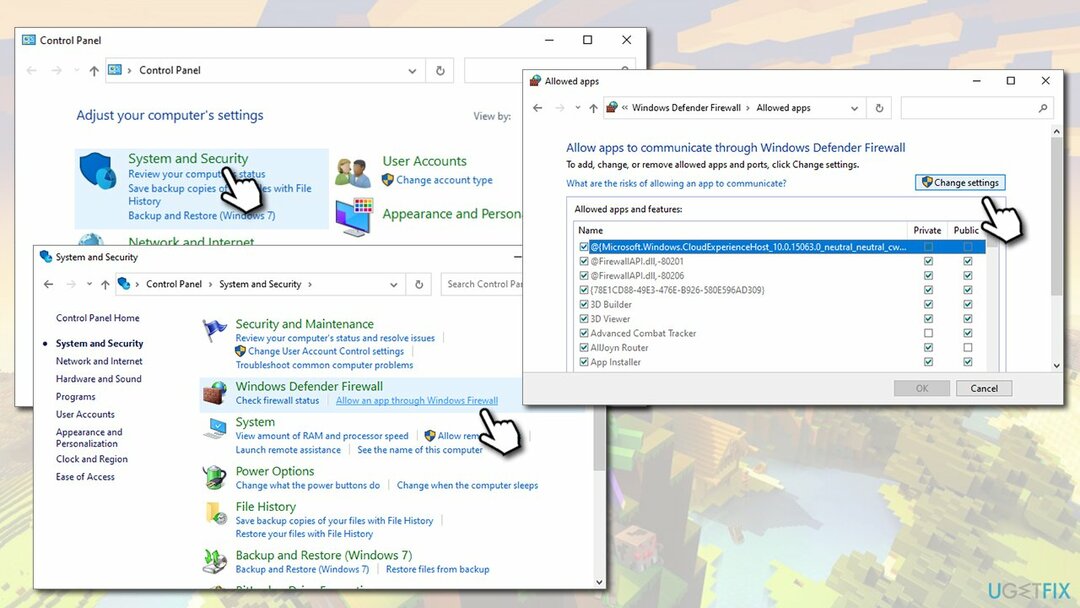
- Derulați în jos până când găsiți toate Java (TM) Platform SE binar intrări și bifați Privat și Public casete de selectare
- Clic O.K și închideți Panoul de control
Fix 2. Dezactivează antivirusul și dezactivează VPN
Pentru a repara sistemul deteriorat, trebuie să achiziționați versiunea licențiată a Reimaginează Reimaginează.
Probleme de conexiune care cauzează „io.netty.channel. Eroarea ConnectTimeoutException expirată” poate fi uneori cauzată de aplicațiile care vă interceptează conexiunea la internet (sau o împiedică complet).
Dacă utilizați un software antivirus care nu este încorporat (cunoscut altfel ca terță parte), ar trebui să îl dezactivați temporar și să vedeți dacă asta vă rezolvă problema. Cu toate acestea, majoritatea soluțiilor anti-malware nu pot fi dezactivate, așa că ați putea la fel de bine să le dezinstalați complet:
- Introduceți în Panoul de control în căutarea Windows și apăsați introduce
- Mergi la Programe > Dezinstalează un program
- Găsește-ți antivirusul, Click dreapta și apoi selectați Dezinstalează
- Urmați instrucțiunile de pe ecran și apoi reporniți mașina dvs.
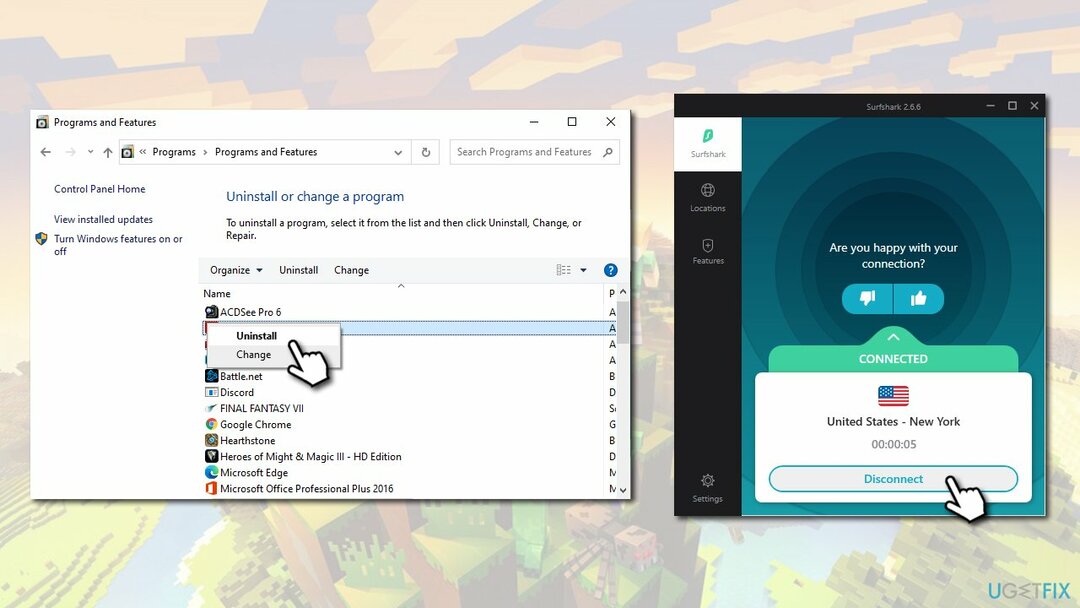
În plus, dacă utilizați un VPN, asigurați-vă că nu sunteți conectat la acesta atunci când încercați să vă conectați la serverele Minecraft, deoarece ar putea fi și cauza pentru care primiți eroarea.
Fix 3. Resetați routerul
Pentru a repara sistemul deteriorat, trebuie să achiziționați versiunea licențiată a Reimaginează Reimaginează.
În mod implicit, furnizorul dvs. de servicii de internet (ISP) vă oferă o adresă IP dinamică, ceea ce înseamnă că aceasta se schimbă de fiecare dată. îți resetați conexiunea la internet (puteți folosi și adresa IP statică, care, în unele cazuri, vă poate ajuta să remediați „io.netty.canal. ConnectTimeoutException time-out time out” eroare – trebuie să contactați ISP-ul dumneavoastră pentru asta). Astfel, ar trebui să resetați routerul și să vedeți dacă adresa IP modificată vă va ajuta:
- Pentru a reseta routerul, NU ar trebui să apăsați tasta Resetați butonul, deoarece ar putea reveni la setările din fabrică
- În schimb, ar trebui să trageți pur și simplu ștecherul din priză sau să scoateți firul din dispozitiv
- Odată gata, ar trebui să așteptați cel puțin 30 de secunde înainte de a reporni routerul
Fix 4. Introduceți portul corect și adresa IPv4
Pentru a repara sistemul deteriorat, trebuie să achiziționați versiunea licențiată a Reimaginează Reimaginează.
- Introduceți cmd în căutarea Windows
- Click dreapta pe linia de comandă rezultatul căutării și selectați Rulat ca administrator
- În fereastra nouă, tastați următoarea comandă și apăsați Introduce:
ipconfig
- Notează-ți adresa IPv4
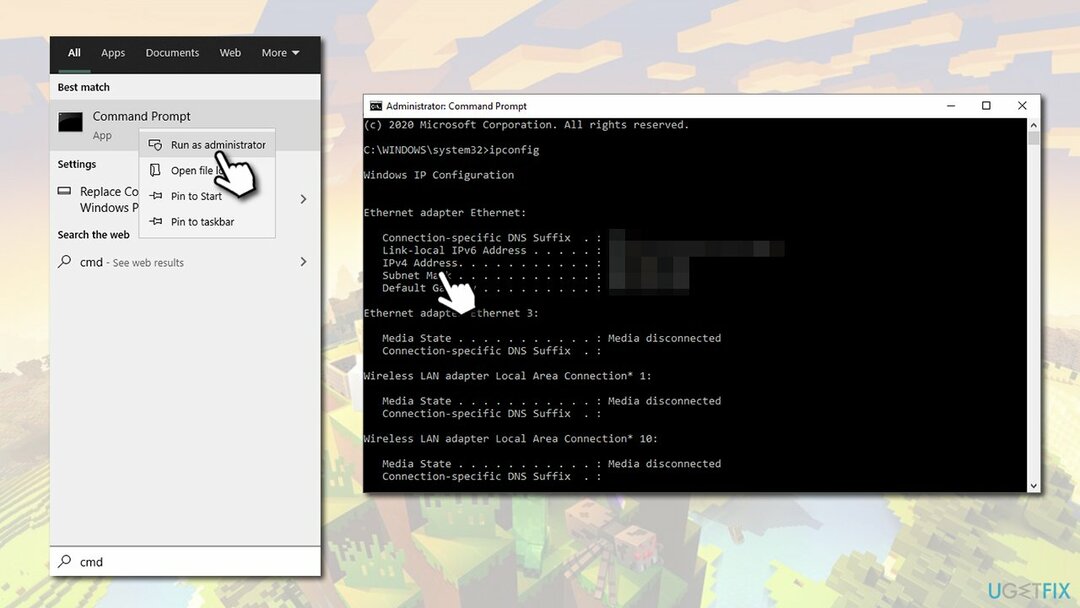
- Acum apăsați Câștigă + E pentru a deschide Exploratorul de fișiere
- Navigați la următoarea locație: Servere Minecraft > Maxwell > MinecraftServer
- Faceți clic dreapta pe serverul.proprietăţi fișier și selectați Deschideți cu > Notepad
- Găsi Portul serverului intrare și scrieți-o (este format din numere)
- Acum deschide jocul Minecraft și accesează Joacă Multiplayer opțiune
- Faceți clic pe serverul la care nu v-ați putut alătura anterior și alegeți Editați | × în partea de jos
- În Abordare câmp, introduceți dvs IPv4 adresa pe care ați notat-o mai devreme, apoi tastați „:” urmat de portul tău
- Clic Terminat și apoi reporniți jocul
- Încercați să vă conectați la server – „io.netty.channel. Conexiunea ConnectTimeoutException a expirat” eroarea nu ar trebui să mai fie prezentă.
Reparați automat erorile
Echipa ugetfix.com încearcă să facă tot posibilul pentru a ajuta utilizatorii să găsească cele mai bune soluții pentru eliminarea erorilor lor. Dacă nu doriți să vă luptați cu tehnicile de reparații manuale, vă rugăm să utilizați software-ul automat. Toate produsele recomandate au fost testate și aprobate de profesioniștii noștri. Instrumentele pe care le puteți utiliza pentru a remedia eroarea sunt enumerate mai jos:
Oferi
fa-o acum!
Descărcați FixFericire
Garanție
fa-o acum!
Descărcați FixFericire
Garanție
Dacă nu ați reușit să remediați eroarea utilizând Reimage, contactați echipa noastră de asistență pentru ajutor. Vă rugăm să ne comunicați toate detaliile pe care credeți că ar trebui să le cunoaștem despre problema dvs.
Acest proces de reparare patentat folosește o bază de date de 25 de milioane de componente care pot înlocui orice fișier deteriorat sau lipsă de pe computerul utilizatorului.
Pentru a repara sistemul deteriorat, trebuie să achiziționați versiunea licențiată a Reimaginează instrument de eliminare a programelor malware.

Acces privat la internet este un VPN care poate împiedica furnizorul dvs. de servicii de internet, guvern, și terțe părți să vă urmărească online și vă permit să rămâneți complet anonim. Software-ul oferă servere dedicate pentru torrenting și streaming, asigurând performanță optimă și nu vă încetinește. De asemenea, puteți ocoli restricțiile geografice și puteți vizualiza servicii precum Netflix, BBC, Disney+ și alte servicii de streaming populare fără limitări, indiferent de locul în care vă aflați.
Atacurile malware, în special ransomware, sunt de departe cel mai mare pericol pentru fotografiile, videoclipurile, fișierele de la serviciu sau de la școală. Deoarece infractorii cibernetici folosesc un algoritm de criptare robust pentru a bloca datele, acesta nu mai poate fi folosit până când nu se plătește o răscumpărare în bitcoin. În loc să plătiți hackeri, ar trebui să încercați mai întâi să utilizați o alternativă recuperare metode care vă pot ajuta să recuperați cel puțin o parte din datele pierdute. În caz contrar, îți poți pierde și banii, împreună cu fișierele. Unul dintre cele mai bune instrumente care ar putea restaura cel puțin unele dintre fișierele criptate - Data Recovery Pro.